虽然Windows 10的磁盘管理工具在删除分区方面非常直观和易用,但合并分区时却存在一定的限制。通常,该工具不允许直接合并两个已存在的分区。但是,您可以通过扩展一个分区来间接合并另一个分区的内容。以下是使用磁盘管理工具无损合并分区的步骤:
1.备份数据:在进行任何分区操作之前,务必备份重要数据。这是因为尽管我们尝试无损操作,但仍然存在数据丢失的风险。
2.打开磁盘管理工具:按下Win + X组合键,选择“磁盘管理”选项,以打开磁盘管理工具。
3.选择要扩展的分区:在磁盘管理工具中,找到您想要扩展的分区,并确保该分区右侧有未分配的空间。
4.扩展分区:右键点击要扩展的分区,选择“扩展卷”选项。按照向导的指示完成分区扩展过程。这样,您可以将未分配的空间添加到现有分区中。
请注意,这种方法只适用于在现有分区右侧有未分配空间的情况。如果两个分区之间没有未分配空间,您需要使用第二种方法或考虑其他更高级的分区管理工具。
由于Windows 10内置的磁盘管理工具在合并分区方面的限制,许多第三方分区管理工具提供了更灵活和强大的功能,以支持无损合并分区。这里在下就以易我分区大师(EaseUS Partition Master Professional)为例,来为大家演示一下Win10硬盘如何无损合并分区。
易我分区大师拥有丰富的功能,包括但不限于创建、删除、格式化、调整分区大小、合并分区、分割分区等。用户可以通过直观的操作界面,轻松实现硬盘分区的灵活配置。
步骤1.选择分区
首先在易我分区大师(EaseUS Partition Master Professional)中选择一个分区,然后从右侧的功能列表中点击“合并”。
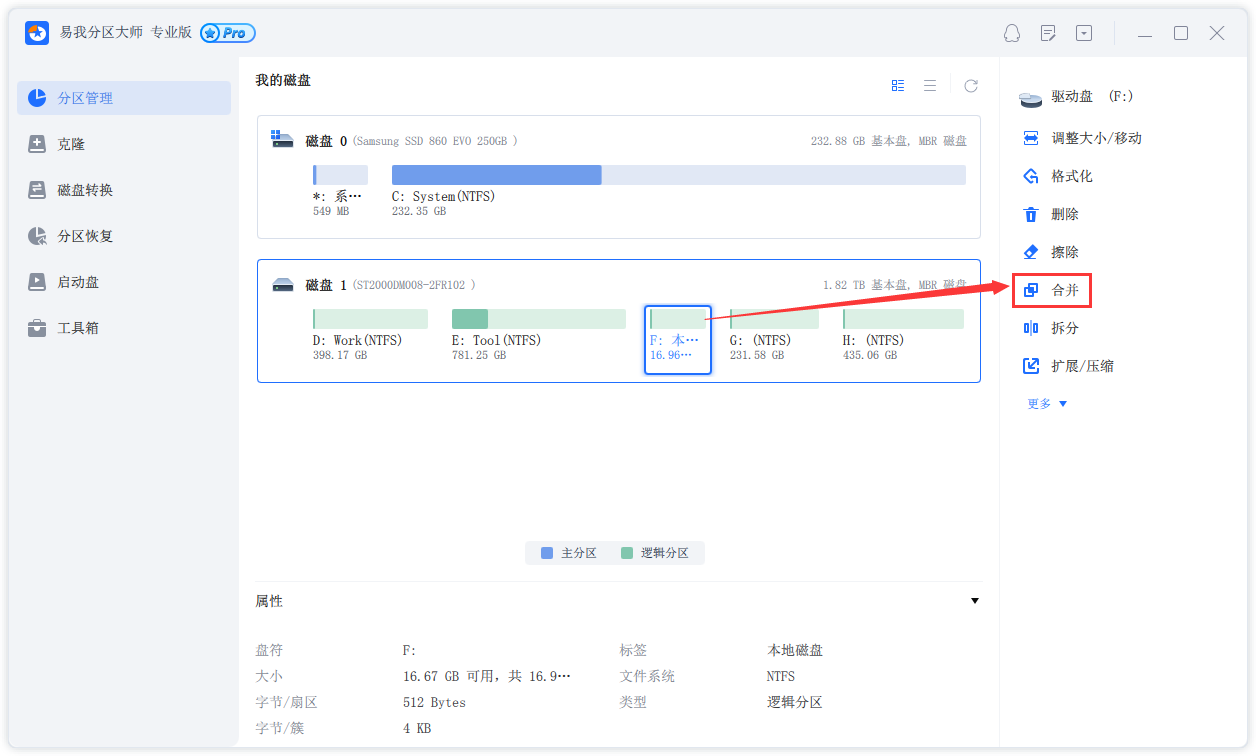
步骤2.合并分区
选择一个要合并的相邻分区,将空间合并到2个指定分区中的1个。建议您将数据较少的分区合并到另一个分区,以节省时间和精力。合并之后,另一个分区上的所有内容将放置在结果联合分区上的文件夹中。
准备就绪后,点击确定。该操作不会立即执行,而是先被列入待执行操作列表。
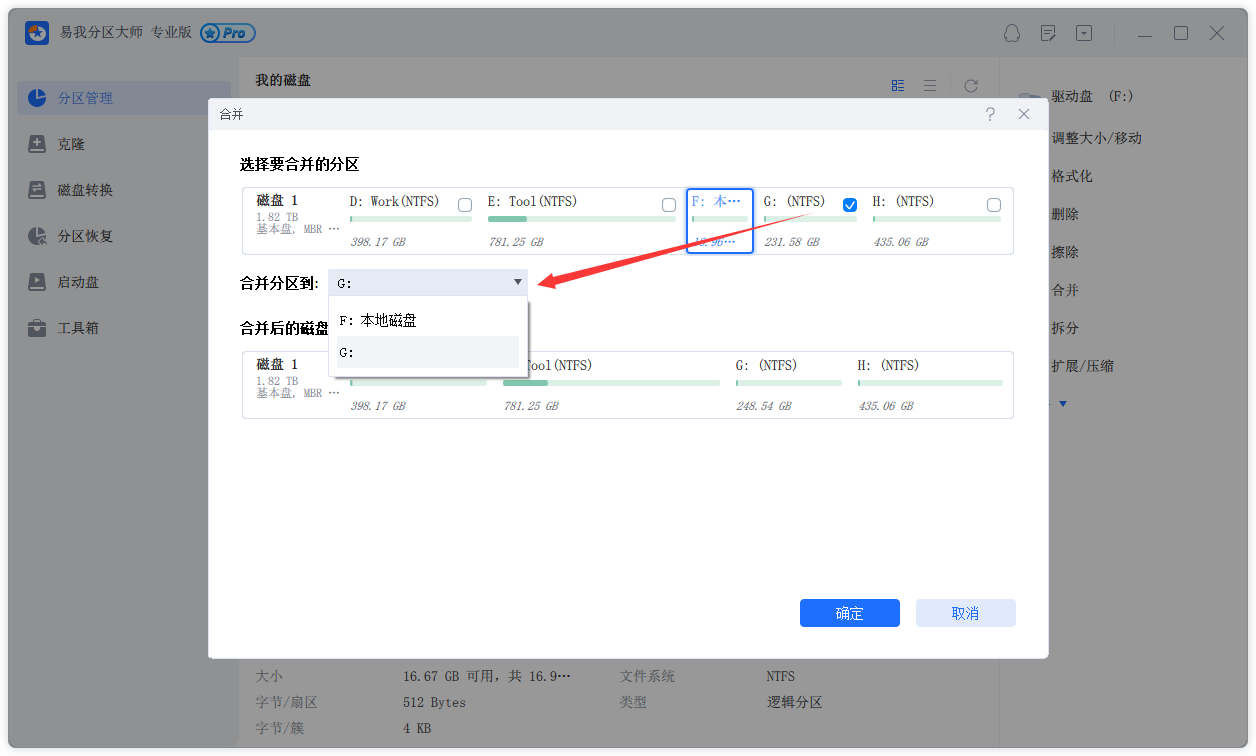
步骤3.执行操作
确定要执行时,点击右下角“执行1个任务”,选择“应用”,然后等待执行完成即可。
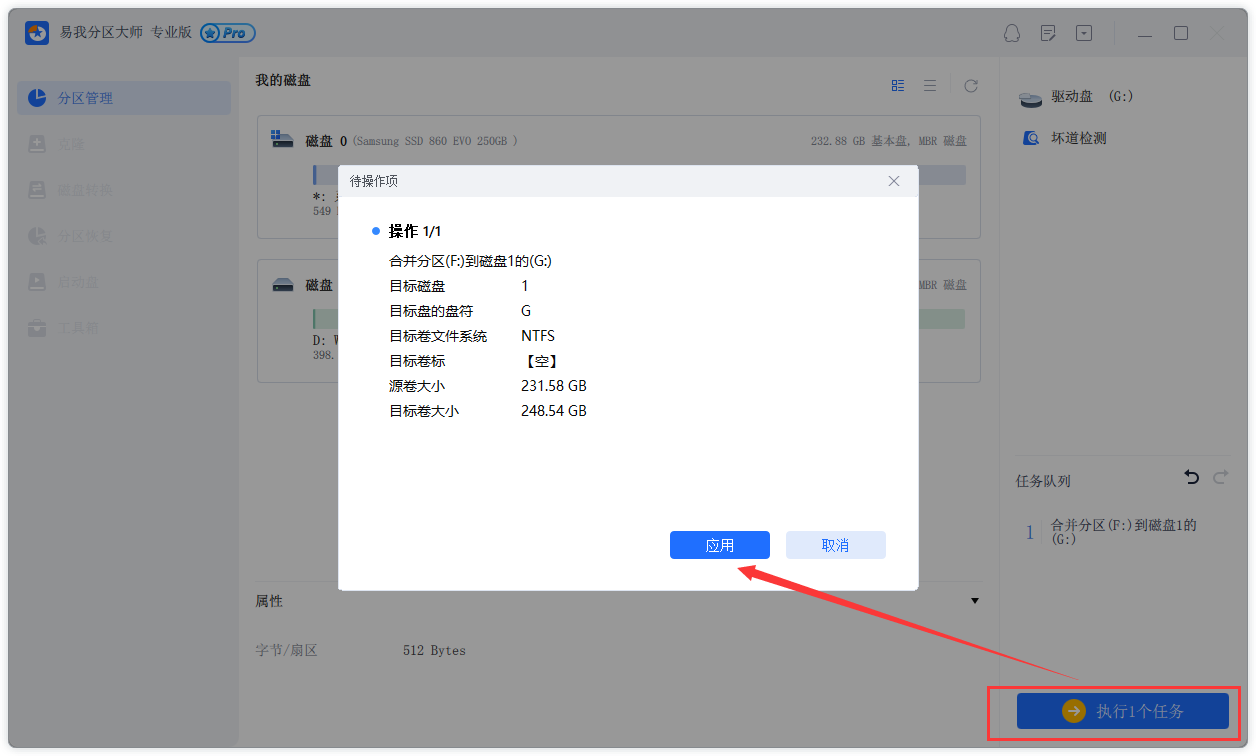
1.谨慎操作:无损合并分区虽然相对安全,但仍需谨慎对待。在进行任何分区操作之前,务必备份重要数据以防止意外情况导致数据丢失。
2.检查分区情况:在进行无损合并分区之前,务必检查要合并的分区是否满足合并条件。如果不满足条件,可能会导致合并失败或数据丢失。
Win10硬盘如何无损合并分区,
上文就是win10硬盘如何无损合并分区?win10硬盘零损合并分区技巧的内容了,文章的版权归原作者所有,如有侵犯您的权利,请及时联系本站删除,更多相关无损分区的资讯,请关注收藏西西下载站。